Срещи на Microsoft Teams с десетки посетители понякога може да стане доста объркващо и изморително. Участниците обменят много информация и идеи и от време на време може да изпитвате лека умора. Или способността ви да се съсредоточите върху казаното може да спадне.
За да следвате правилно говорещия, винаги е добра идея да се съсредоточите само върху този човек. Microsoft Teams ви позволява да видите до 49 участници на един екран. Но цялата тази визуална бъркотия може да накара хората да се чувстват уморени, което засяга продължителността на вниманието и способността им да се фокусират.
Как да се съсредоточим върху един човек по време на екипни срещи
Използвайте Pin
Ако искате да се съсредоточите само върху един посетител във вашия изглед, можете да използвате щифт отличителен белег. Тази опция основно отменя настройките на презентатора.
За да активирате функцията Pin, щракнете върху Покажи участници. След това използвайте падащото меню, за да изберете щифт.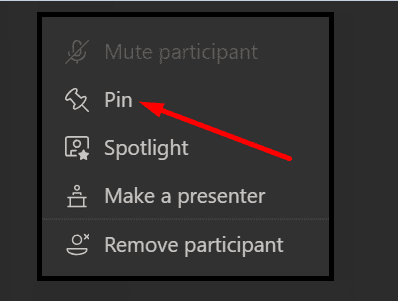
След това видеоклипът на закрепения участник ще заеме фокуса във вашия изглед.
Използвайте Spotlight
Функцията Spotlight позволява на презентаторите да задават говорещия като основно видео за всички участници в срещата. С други думи, Spotlight ви позволява да заключите отделна видео емисия, което улеснява всички останали присъстващи да се съсредоточат върху един човек.
За да обърнете внимание на някого, просто щракнете с десния бутон върху този видеоклип и изберете Прожектор. 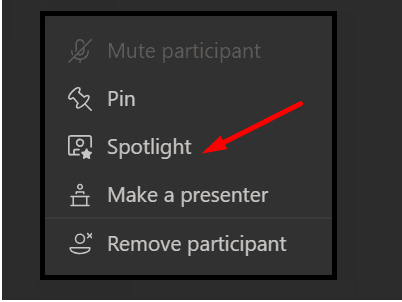 След това екипите ще закачат индивидуалното видео на този човек за всички хора, присъстващи на срещата.
След това екипите ще закачат индивидуалното видео на този човек за всички хора, присъстващи на срещата.
Отделните потребители също могат да се откроят. Това ви позволява да привлечете вниманието на всички към себе си. За да подчертаете себе си, щракнете върху Покажете участниците, щракнете с десния бутон върху името си и след това щракнете върху Подсвети ме.
За да спрете светлината на прожекторите, щракнете с десния бутон отново върху този видеоклип и изберете Спрете да прожекторите.
Изключете камерата
Има още едно бързо решение, което можете да използвате. Попитайте всички присъстващите да изключат камерите си, ако не говорят. По този начин водещият е единственият човек с включена камера. Освен това, този метод също така намалява напрежението, което видеосрещите на Microsoft Teams оказват върху вашата честотна лента.
Визуален шум и нарушения на вниманието
Някои от присъстващите на срещата може да страдат от нарушения на вниманието. Някои може да ви разкажат за това, докато други предпочитат да мълчат. Фокусирането върху главния говорител е много трудно за тези хора, особено когато има толкова много неща. След дълъг работен ден да останете фокусирани върху казаното е трудно дори за хора, които не страдат от дефицит на вниманието.
Така че, използвайте прожектора или щифта, представени толкова често, за да намалите общия визуален шум и да подобрите фокуса си.